Как да получите права за достъп до root под Ubuntu
Автор:
John Stephens
Дата На Създаване:
22 Януари 2021
Дата На Актуализиране:
19 Може 2024

Съдържание
- етапи
- Метод 1 Изпълнете системните команди със sudo
- Метод 2 Създайте конкретен акаунт за суперпотребител
За да изпълнявате задачите за поддръжка или администриране на операционна система Linux, ще трябва да получите права на достъп на най-високото ниво на машината или корен, Повечето дистрибуции на Linux изискват достъп до това ниво на достъп чрез използване на конкретен акаунт. суперпотребител, Същото не е вярно за Ubuntu, който по подразбиране ви предлага други решения, които да ви попречат да излагате машината си на значителни рискове за сигурността, като останете по невнимание свързани с това ниво.
етапи
Метод 1 Изпълнете системните команди със sudo
-
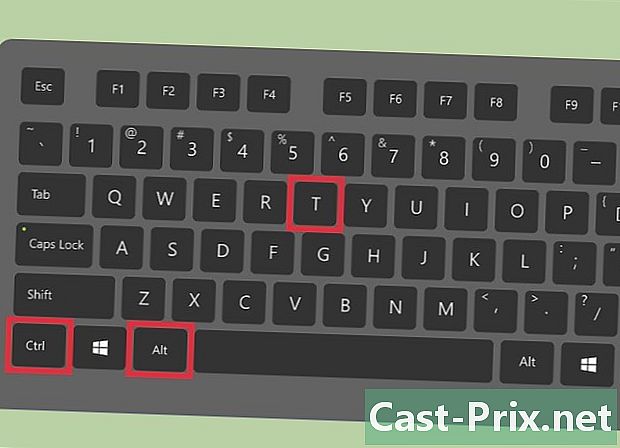
Натиснете едновременно Ctrl+Alt+T за да отворите терминал. Няма да можете да използвате знаех за достъп до акаунта на суперпотребителя, както бихте направили при други дистрибуции, защото Ubuntu блокира този режим на достъп по подразбиране. Вместо това ще трябва да извикате командата Sudo в началото на реда, съдържащ инструкцията за изпълнение. -
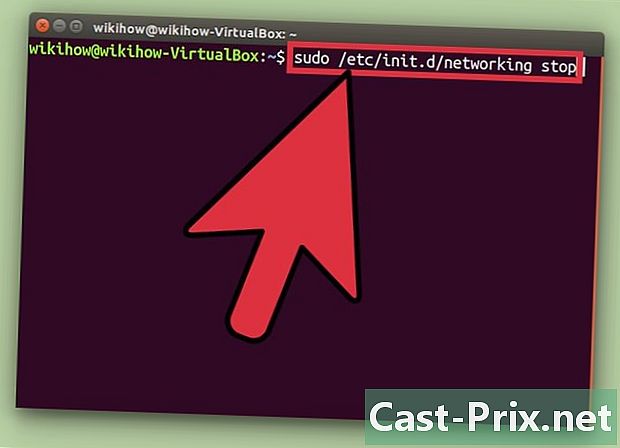
Предварително команда, която трябва да се изпълни от Sudo. Ако добавите Sudo в началото на командния ред, той ще бъде изпълнен с права на достъп до root root. Обърнете внимание, че судо е английското съкращение на Супер потребител.- Например поръчката sudo /etc/init.d/ мрежа за спиране ще спре работещите мрежови услуги и sudo adduser ще добавите нов потребителски акаунт. И двете от тези задачи, които имат значително влияние върху поведението на вашата система, трябва да се изпълняват с привилегии на суперпотребител на кореново ниво.
- Ще бъдете подканени да въведете паролата си преди поръчката Sudo Изпълнете инструкцията, която давате на системата. Linux ще поддържа достъпа ви до кореновото ниво за 15 минути и през това време няма да се налага да въвеждате отново паролата си всеки път, когато искате да изпълните команда, която изисква достъп до кореновата система.
-
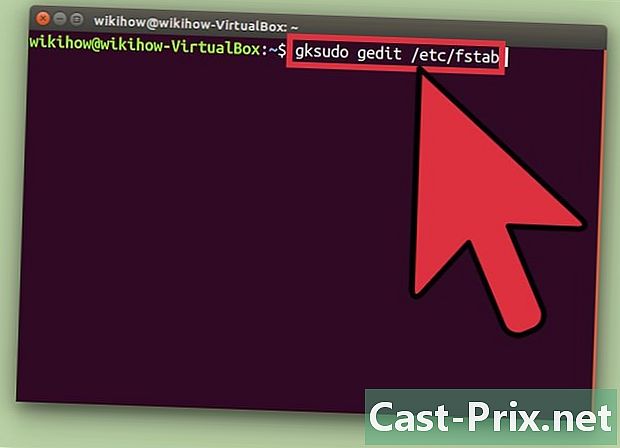
влез gksudo. Направете това, ако трябва да стартирате програма с графичен потребителски интерфейс (GUI). Ubuntu препоръчва да не стартирате такива програми, като се позовавате Sudo по причини, свързани със сигурността на вашата система. Ще трябва да предшествате командата, която да се изпълни от gksudo.- Въведете например gksudo gedit / etc / fstab за да отворите файла "/ etc / fstab" с Gedit, който е редактор на es с графичен интерфейс.
- Ако използвате настолния интерфейс на KDE, ще трябва да използвате kdesudo вместо gksudo.
-
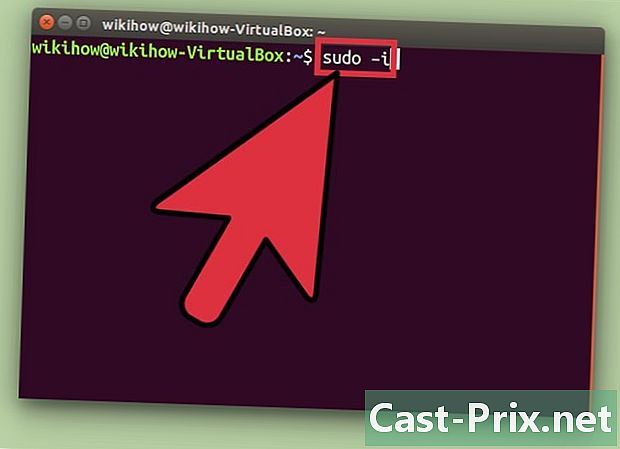
Емулирайте среда на ниво корен. Ако трябва да стартирате няколко конкретни скрипта и сте наясно с рисковете, можете да получите достъп до кореновото ниво, като въведете судо - аз, Това ще ви предостави права за достъп до системния корен и всички променливи от неговата среда.- Създайте парола за акаунта на суперпотребителя. Като въведете поръчката sudo passwd коренще създадете акаунт за суперпотребител, като въведете парола, която ще трябва да се погрижите да запаметите.
- влез судо - аз последван от паролата за суперпотребител.
- Последният символ на командата за управление на терминала ще отиде от $ à #, също така променя цвета си и ви информира, че вече имате права за достъп до корена на вашата система като суперпотребител.
-
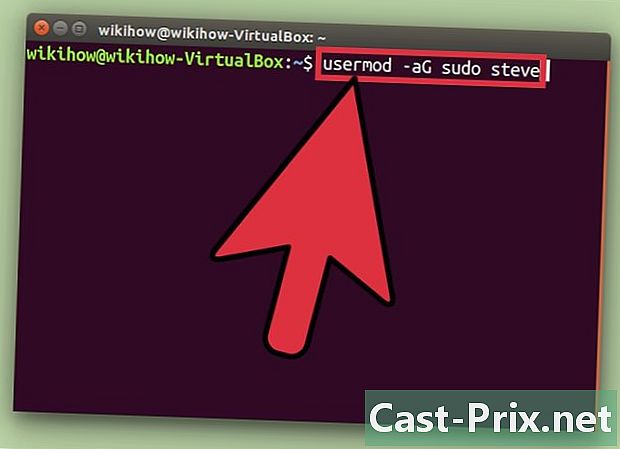
Дайте права на root на потребител. Ако искате да разрешите root достъп до стандартен потребител, добавете неговото име в групата Sudo, За целта въведете последователно и на същия ред Sudo usermod - aG sudo login_name където ще се погрижите да замените user_name от потребителя, на когото давате права за достъп.
Метод 2 Създайте конкретен акаунт за суперпотребител
-
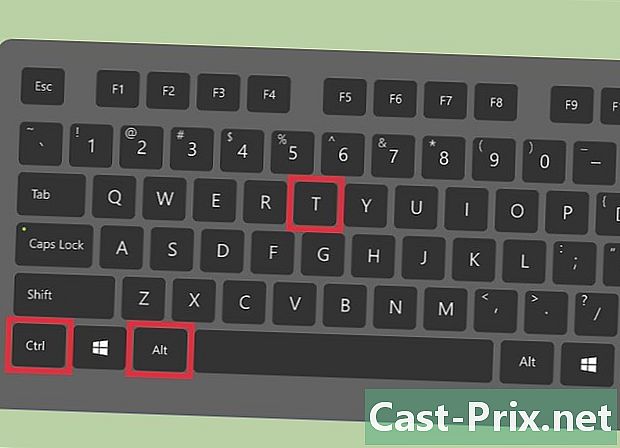
Отворете терминал, като напишете Ctrl+Alt+T. За да избегне случайно повреждане на вашата операционна система, Ubuntu по подразбиране блокира възможността да създаде отделен акаунт за суперпотребител. Ще трябва да използвате sudo или gksudo, за да стартирате командата на коренно ниво безопасно. Ако смятате, че трябва да имате конкретен акаунт на системния администратор (ако например обичайният потребител на устройството трябва да бъде оторизиран само за стандартен достъп или ако определена програма го изисква), можете да създадете отделен акаунт за суперпотребител, използвайки прости команди. ,- Използването на конкретен акаунт с кореново ниво на достъп може да представлява сериозни рискове за машината и се оттегля от Ubuntu.
-
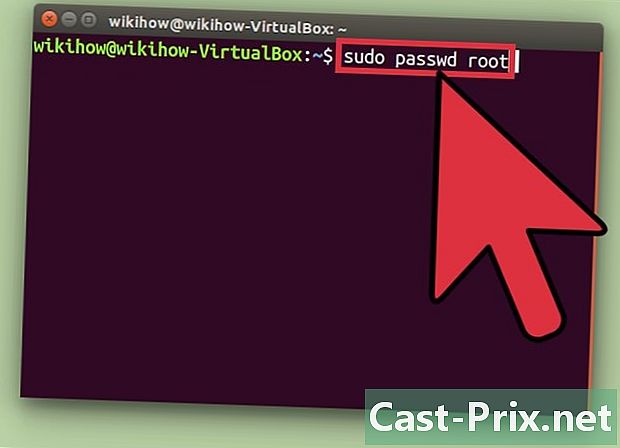
влез sudo passwd корен и натиснете влизане. След това ще бъдете подканени да създадете нова парола за акаунта на суперпотребителя. Не забравяйте да запаметите тази парола. -
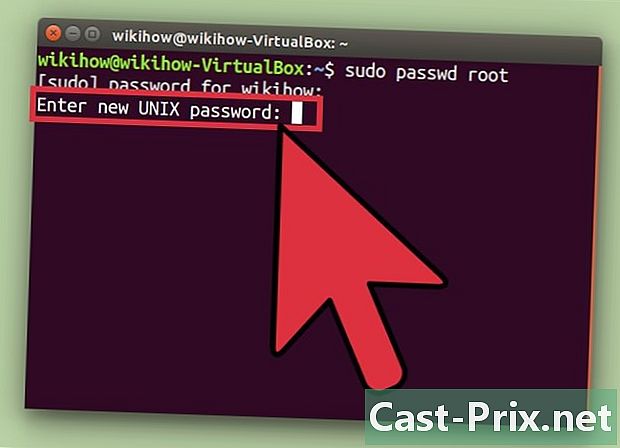
Създайте паролата и натиснете клавиша влизане. -
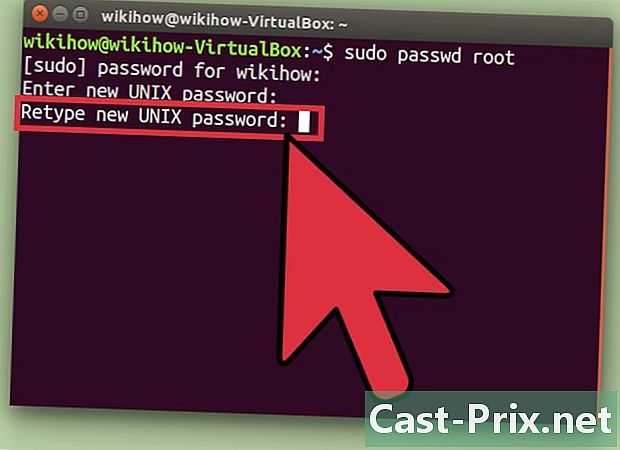
Въведете отново паролата, когато бъдете подканени. След това натиснете отново клавиша влизане, Сега суперпотребителят има парола за достъп до коренното ниво на достъп. -
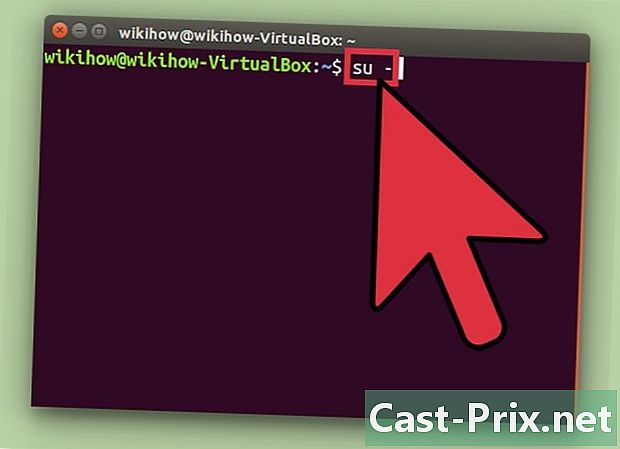
тип су - след това натиснете влизане. Въведете паролата за суперпотребител, когато бъдете подканени да получите достъп до кореновата среда на системата.- тип sudo passwd - dl корен ако искате да изтриете този акаунт за суперусер.

